如何禁止程序添加快捷方式
1、首先按住键盘“Windows + R”键,在弹出的运行窗口里面,输入“regedit”进入注册表中,点击“确定”
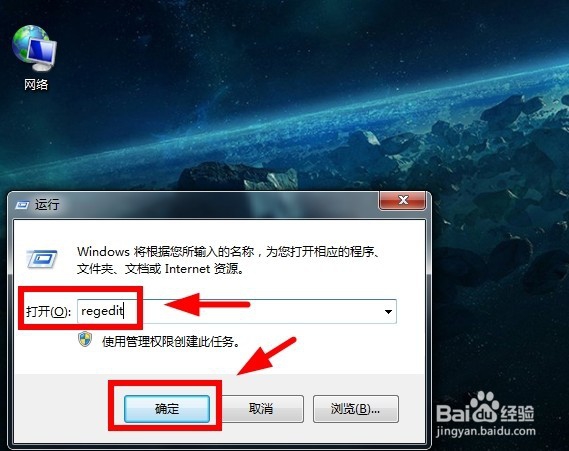
2、依次打开注册表的“HKEY_CURRENT_USER——Software——Microsoft——Windows——CurrentVersion——Explorer”选项
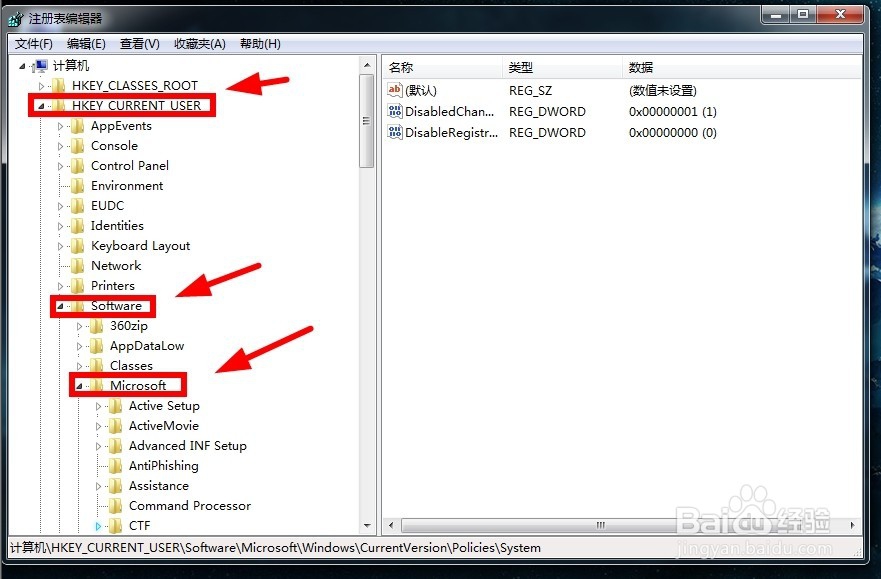
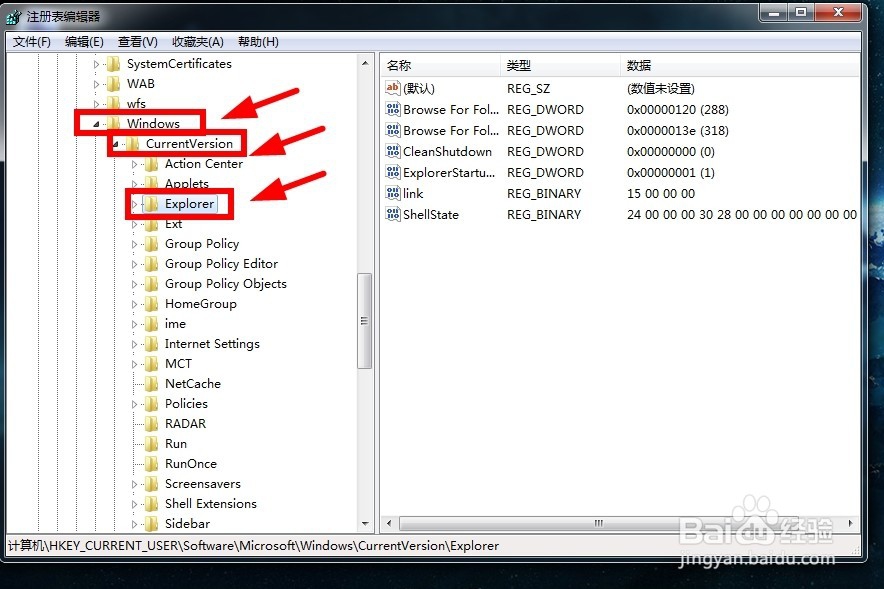
3、在右侧找到“link”数值,鼠标右键此值,点击“修改”

4、在二进制数值数据中输入“0000 00 00 00 00”数值,并点击“确定”
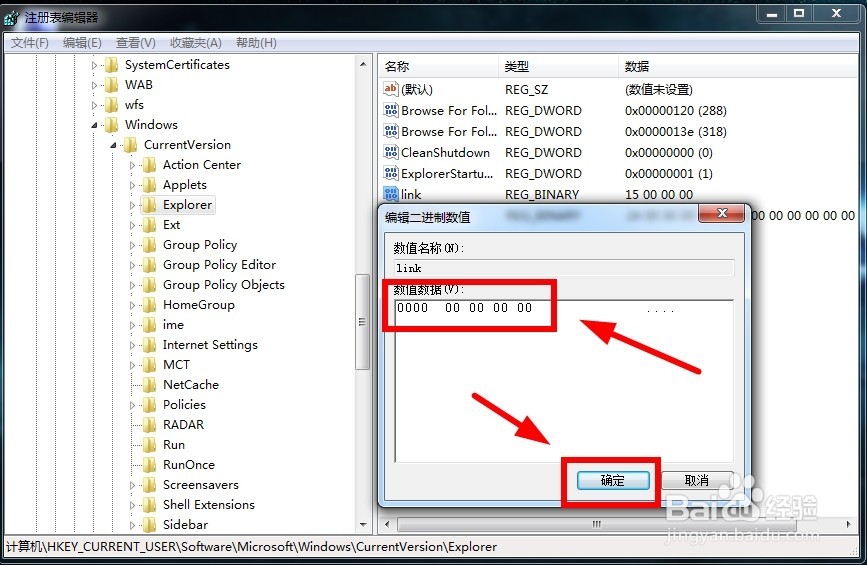
5、随后关闭注册表,重启电脑就可以生效了,这样就可以禁止安装程序自动添加快捷方式了
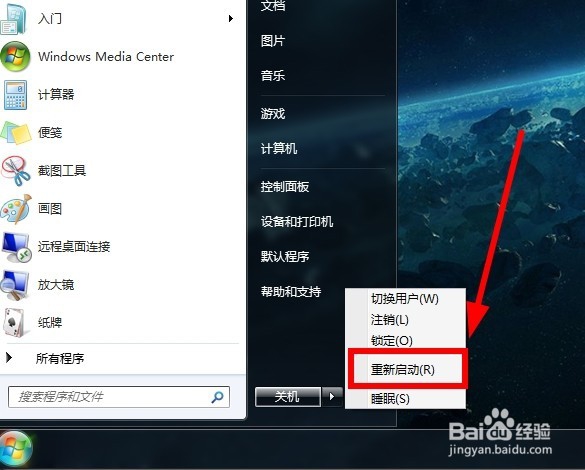
1、如果注册表中没有“link”数值的话,在右边空白处鼠标右键,点击“新建——二进制值(B)”
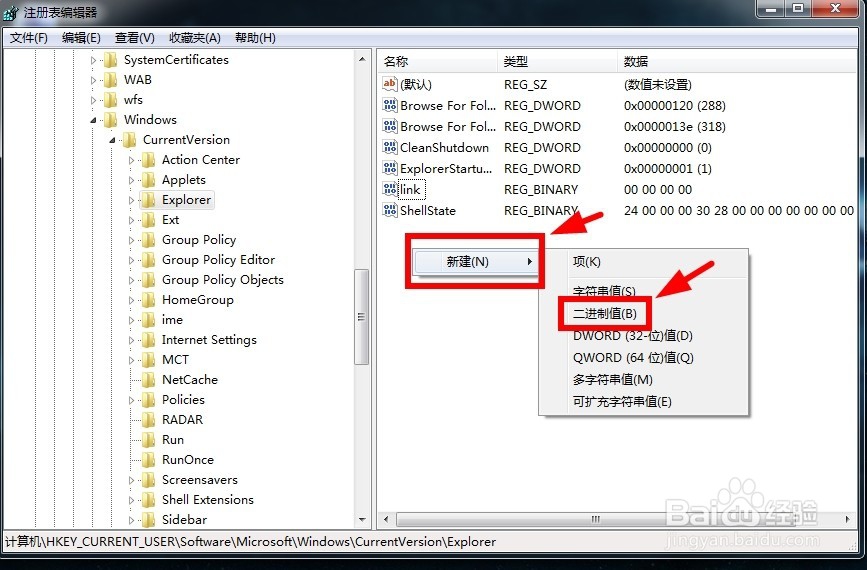
2、将新建好的数值重命名为“link”,并输入“0000 00 00 00 00”,点击“确定”重新启动电脑就可以了
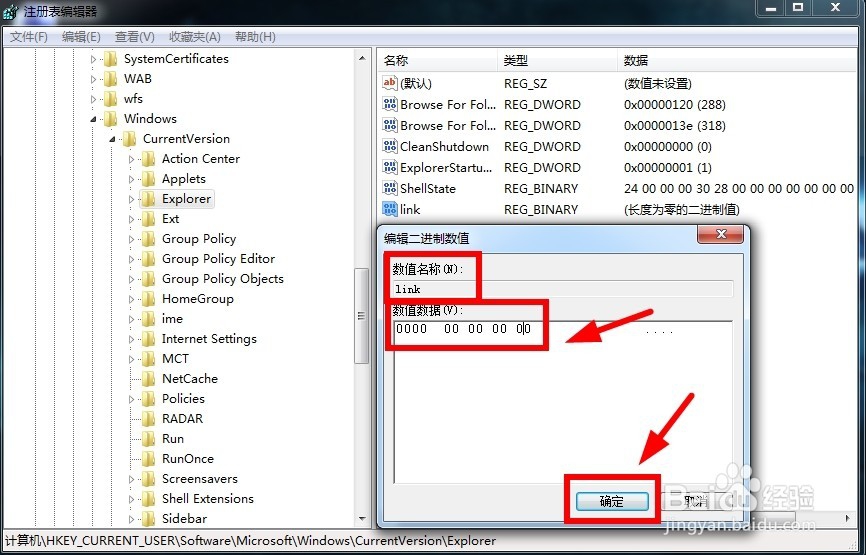
3

声明:本网站引用、摘录或转载内容仅供网站访问者交流或参考,不代表本站立场,如存在版权或非法内容,请联系站长删除,联系邮箱:site.kefu@qq.com。
阅读量:142
阅读量:147
阅读量:115
阅读量:123
阅读量:33